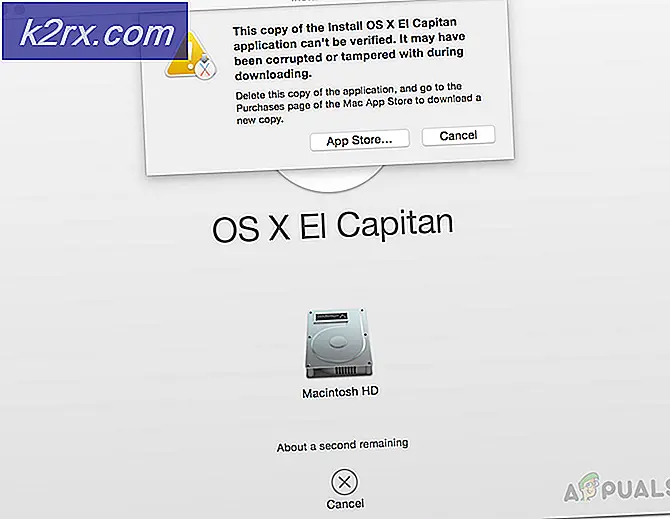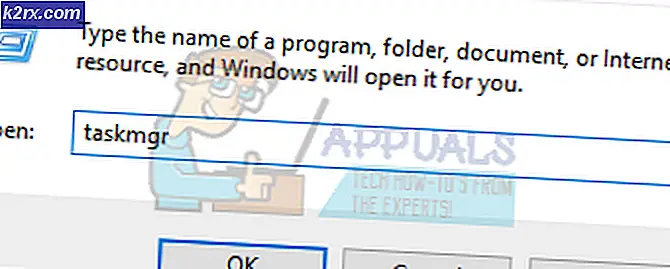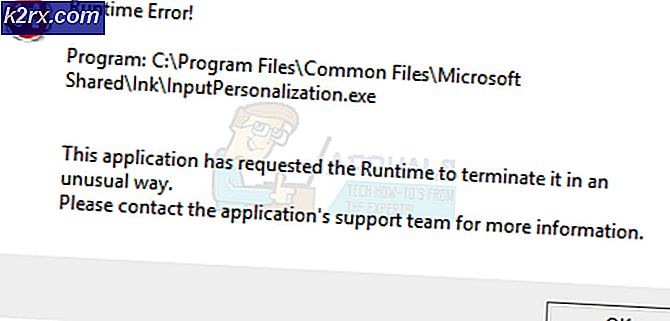Ubuntu Linux'ta Sıkıştırılmış Arşiv Türlerini Bulma
Bazen .tar.gz, .tar.xz, .tar.bz2 veya hatta düzenli bir zip dosyası çıkarmaya çalıştığınızda, xz gibi bir hata aldığınızı görürsünüz: (stdin): Dosya biçimi tanınmayan tanınır işletim sistemi onu çıkaramaz. Ubuntu ve Linux'un diğer Debian türevli dağıtımları, çıkarmaya çalıştığınız şeyin düzgün bir şekilde adlandırılmış olup olmadığını size bildirecek bir dosya programı sağlar. Bazen sıkıştırılmış bir arşivin yanlış adlandırılmış olması veya bazen bir Web tarayıcısı tarafından yapılan bir hatadan dolayı sıkıştırılmış bir arşiv olmayan bir şey gibi adlandırılması mümkündür. Linux ve diğer birçok Unix tabanlı işletim sistemi, DOS ve Windows'un yaptığı dosya uzantılarına tam olarak güvenmiyor olsa da, sıkıştırılmış arşivleri tanımlamak için bunları kullanıyorlar.
Dosya yardımcı programı, arşivin yanlış türde olduğunu bildirirse, adı doğru uzantıya değiştirmeniz ve sonra onu yeniden çıkarmayı denemeniz gerekir. Bir arşiv olmaması durumunda, dosya yardımcı programı doğru tür tanımlamak için çalışmaya devam edecektir. Muhtemelen arşivin yanlışlıkla bir arşiv olarak tanımlanmış bir HTML dosyası olduğunu göreceksiniz, ancak yine de internetten indirdiğiniz arşivleri çıkarırken dikkatli olun. Dijital suçlular, bazen, kullanıcıların sorunlarına neden olmak için arşiv olarak görüntülenen dosyaları değiştirir, böylece dosya hizmetinin tavsiyesi kalbe götürülmelidir.
Uzantılardan bağımsız olarak Dosya Türlerini Tanımlama
Doğal olarak, arşivleri çıkarmadan önce kötü amaçlı yazılım taraması yaptığınız her zaman önerilmektedir, ancak hiçbir şey üstlenmediğinizde birkaç tür hata iletisi görebilirsiniz. Xz veya gunzip'in üstüne, katran programından da birkaç hata mesajı görebilirsiniz. Katranı okuyan hatalar alıyorsanız: Çocuk durum 1'i veya katsayısını döndürdü: Hata kurtarılamaz: şimdi çıkılıyor, ayıklanmaması gereken bir şey çıkarıyor olabilirsiniz veya en azından katran komutunu verdiğiniz şekilde çıkmıyor olabilirsiniz. böyle yap. Unxz veya diğer programları denediniz, bu da size zamanla aynı hataları almaya devam ediyor.
Birlikte çalıştığınız CLI isteminden, gerçekte çalıştığınız dosyanın adıyla theFileName.tar.xz dosyasını değiştirerek theFileName.tar.xz dosyasını deneyin. Uzantı şu anda .tar.gz, .tar.bz2, .txz, .tgz veya diğer birkaç permütasyon olabilir. Dosya komutu, dosyadaki ilk birkaç baytın bir miktarını hesaplar; bu, bazen bir sihirli sayı olarak adlandırılır. Bu sözde sihir testi, daha sonra bir çok farklı dosya türüne eşlenmiş bir tabloya karşı yargılanır. Dosya aslında bir tür bir metin dosyası olduğunu bulursa, o zaman metni kodlayan ne olduğunu bildirir.
Örneğin, tarayıcınızın bir arşiv yerine bir Web sayfasını gerçekten indirdiğini belirten çok uzun satırlarla birlikte, HTML belgesi, UTF-8 Unicode metni dosya.tar.xz dosyası olabilir. Hatalı bir wget komutu da bunu bir gerçeklik haline getirebilir. Herhangi bir ekstraksiyonun, herhangi bir dosyayı dosyaya bölebileceği gibi bir yolu yoktur. Gerçekten doğru formatlanmış bir .xz sıkıştırılmış dosya olduğunu iddia ederse, xz paketlerinin kurulduğundan emin olmak için xz-utils listesini denemek isteyebilirsiniz, ancak hem Ubuntu hem de Debian genellikle paket yönetim amaçları için kurulumlarını gerektirir. . Aynı şey, Lubuntu ve Kubuntu gibi çeşitli Ubuntu türevleri için de geçerlidir.
Dosya yardımcı programı bazen yalnızca başka hiçbir bilgi olmadan veriyi döndürür. Bu, çevrimiçi oyunlar veya ikili editörler tarafından oluşturulan bazı dosyalar için doğru olsa da, bir arşivden görmeniz gereken bir şey değildir ve dosya bozulmasını belirtebilir. Veri tipi, klasik Macintosh ve daha sonra OS X'in kullandığı, genellikle Linux altında ayıklanmaması gereken bazı özel biçimlere de teorik olarak karşılık gelebilir. Dosya, sıkıştırılmış bir arşivin aslında bir Windows veya MS-DOS yürütülebilir olduğunu söylerse, Windows PC'lere saldıracak şekilde tasarlanmış bir parça kötü amaçlı yazılım olabilir.
PRO TIP: Sorun bilgisayarınız veya dizüstü bilgisayar / dizüstü bilgisayar ile yapılmışsa, depoları tarayabilen ve bozuk ve eksik dosyaları değiştirebilen Reimage Plus Yazılımı'nı kullanmayı denemeniz gerekir. Bu, çoğu durumda, sorunun sistem bozulmasından kaynaklandığı yerlerde çalışır. Reimage Plus'ı tıklayarak buraya tıklayarak indirebilirsiniz.FileName.zip: ZIP arşiv verileri gibi bir şey görebiliyorsunuz, en azından V2.0 bir dönüş türü olarak ayıklanıyor. Dosyayı .tar.xz'den .zip'e doğru şekilde ayıklamak için yeniden adlandırabilirsiniz. Ayrıca, dosya yardımcı programının size verdiği çıktıya bağlı olarak .tar.bz2 veya .tar.gz olarak adlandırmak isteyebilirsiniz. Bunu yaptıktan sonra, daha önce yapamayacak olsanız bile, onları normal gibi ayıklayabilirsiniz. Bir ZIP dosyanız veya benzeri bir dosyanız varsa, aslında arşivdeki nelerin bir listesini görmek için dosya -z theFileName.zip dosyasını kullanabilirsiniz, aynı zamanda dosya yardımcı programının her türün ne olduğunu da düşünür.
-z seçeneği ile bir arşivde dosya yardımcı programını çalıştırırken Intel 80386 PE32 çalıştırılabilir değerinin döndürülmesi, içeride bir Windows programının meşru olduğunu gösterebilir. Durum buysa ve üzerinde çok sayıda kötü amaçlı yazılım taraması yaptığınızdan emin olduktan sonra, onu ayıkladıktan sonra Şarap uyumluluk katmanı ile çalıştırabilirsiniz. Geri dönen dosyalardan bazıları teorik olarak oldukça uzun olabilir, bu yüzden F11'i terminal pencerenizin içine sokmak isteyebilirsiniz. Bu, bir Linux sanal konsoluna başvurmak zorunda kalmadan, tüm masaüstünü kapsayacak kadar büyük hale getirir.
Ayrıca, diğer işletim sistemlerinin kullanıcıları ile dosya paylaşmaya çalışmanız gerektiğinde size ihtiyaç duyabileceğiniz eski Apple dosya tanımlayıcılarını sağlayan -apple anahtarını kullanmayı da deneyebilirsiniz.
Bir kullanıcı, bir kullanıcı böyle sınıflandırılacağını düşünemese bile ASCII veya Unicode metin olarak bazı dosya türlerini tanımlayacaktır. Bir .csv dosyası, belirli metin karakterleriyle eşlenen özel bir elektronik tablo dosyasıdır. Dosya komutu, CRLF sonlandırıcılar ile bir Windows makine ASCII üzerinde yapılan bir .csv çağıracak ve kendi Ubuntu makinenizde bir tane yaparsanız, bu, Unicode metin olarak adlandırılabilir. Bu, bir dosya uzantısının yanlış olduğunu belirten bir hata değildir, ancak dosyaları sınıflandırmanın yolunun bir tuhaflığıdır.
PRO TIP: Sorun bilgisayarınız veya dizüstü bilgisayar / dizüstü bilgisayar ile yapılmışsa, depoları tarayabilen ve bozuk ve eksik dosyaları değiştirebilen Reimage Plus Yazılımı'nı kullanmayı denemeniz gerekir. Bu, çoğu durumda, sorunun sistem bozulmasından kaynaklandığı yerlerde çalışır. Reimage Plus'ı tıklayarak buraya tıklayarak indirebilirsiniz.